备忘录误删怎么恢复?教你4招,轻松找回iPhone已删备忘录!
目录
我们知道,苹果自带备忘录app,不仅是免费的APP,而且功能十分强大。不仅可以制定一些出行计划,还可以绘制一些图画,十分好用。
但在iPhone记录事项过程中,备忘录内容误删了,或因闪退、关机等,导致备忘录不见了。有时已经写了很多重要的内容,怎么办?

今天,牛学长整理了 4 种方法,iPhone用户可抢先收藏,以备不时之需!
第 1 招:摇一摇恢复
当在编辑备忘录内容时,不小心删掉了刚编辑好的重要内容,或其它操作导致部分内容不见了。
这时候,不要进行过多操作,只需握住你的iPhone摇一摇,就会出现“撤销正在键入”的提示框,点击“撤销”,即可返回到上一步操作了,误删的内容即可正常恢复了。

第 2 招:从“最近删除”中恢复
iPhone备忘录也是自带“最近删除”恢复功能的。
在打开的备忘录界面,点击左上角“文件夹”,就可以看到“iCloud”项目下方的“最近删除”一栏,点开即可误删的备忘录了。
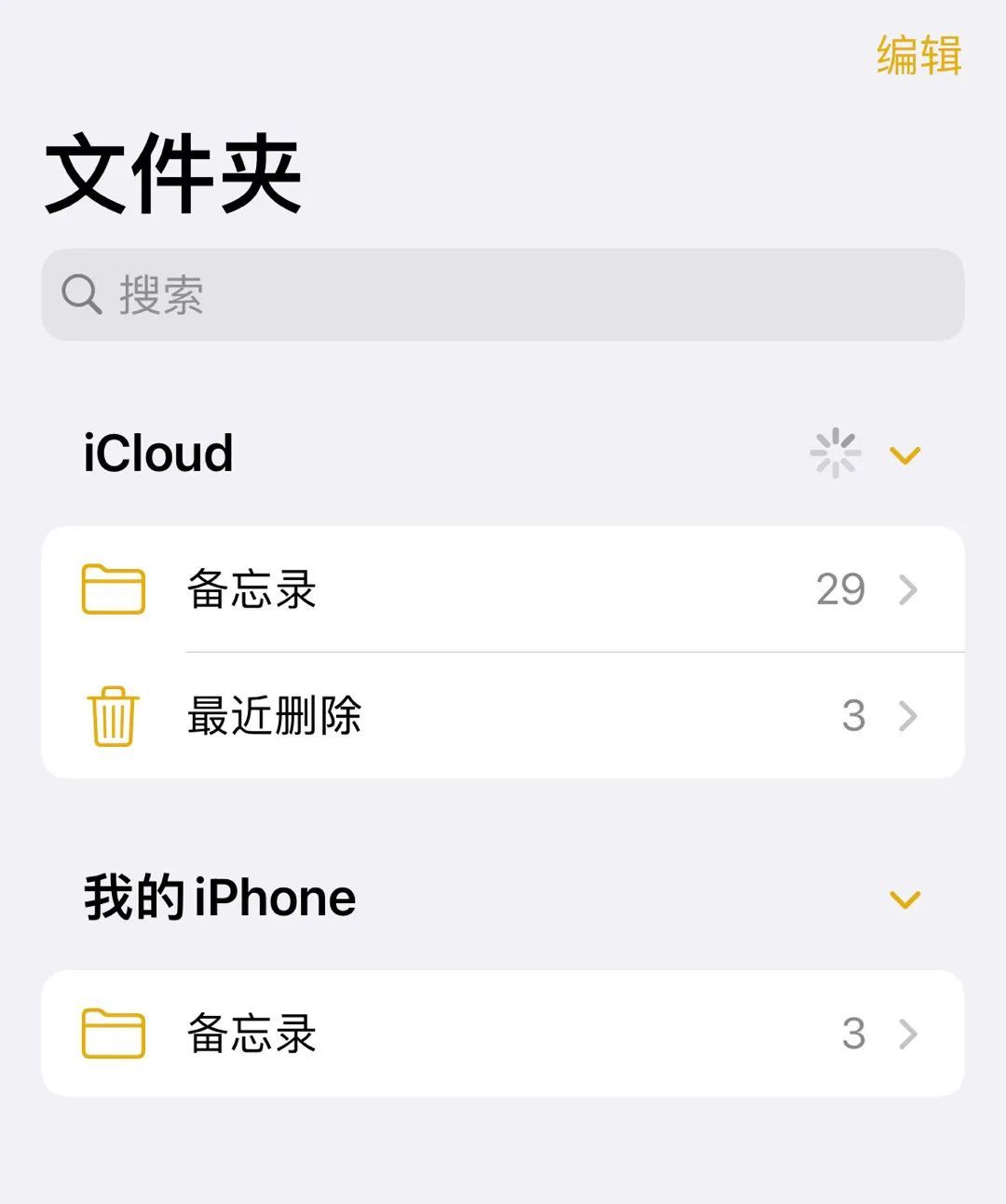
要注意的是,苹果备忘录“最近删除”功能,默认保存删除 30 天内的备忘录,到期后将会自动清除。
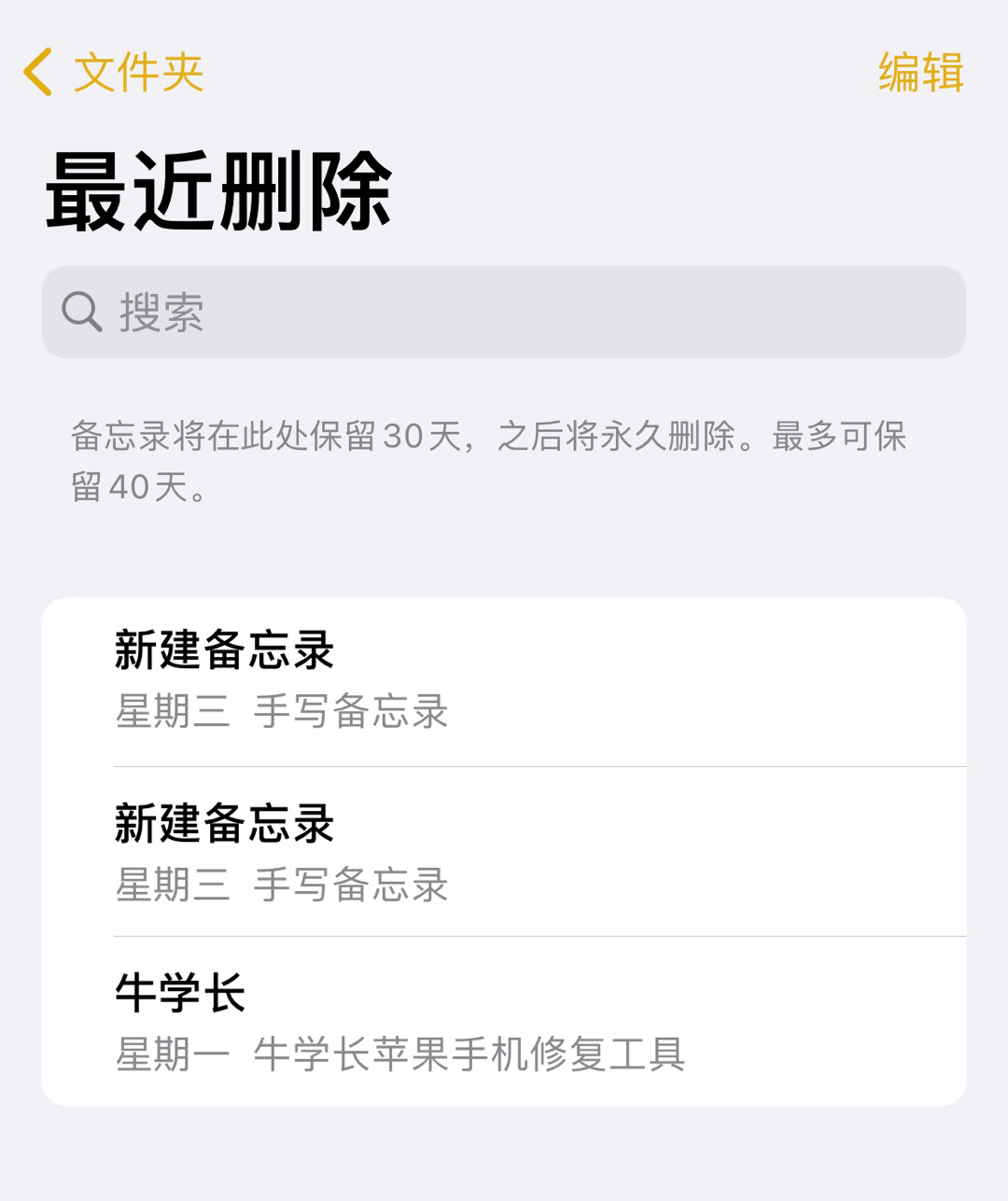
第 3 招:iCloud备份恢复
当iCloud储存空间充足,同时iPhone开启了备忘录云备份,那么可以在iCloud找回误删备忘录。
只需打开iPhone【设置】-【我】-【iCloud】,然后找到备忘录一项,关闭后再重新开启同步。
等待一段时间后,就可查看保存在iCloud的备忘录同步到手机了。
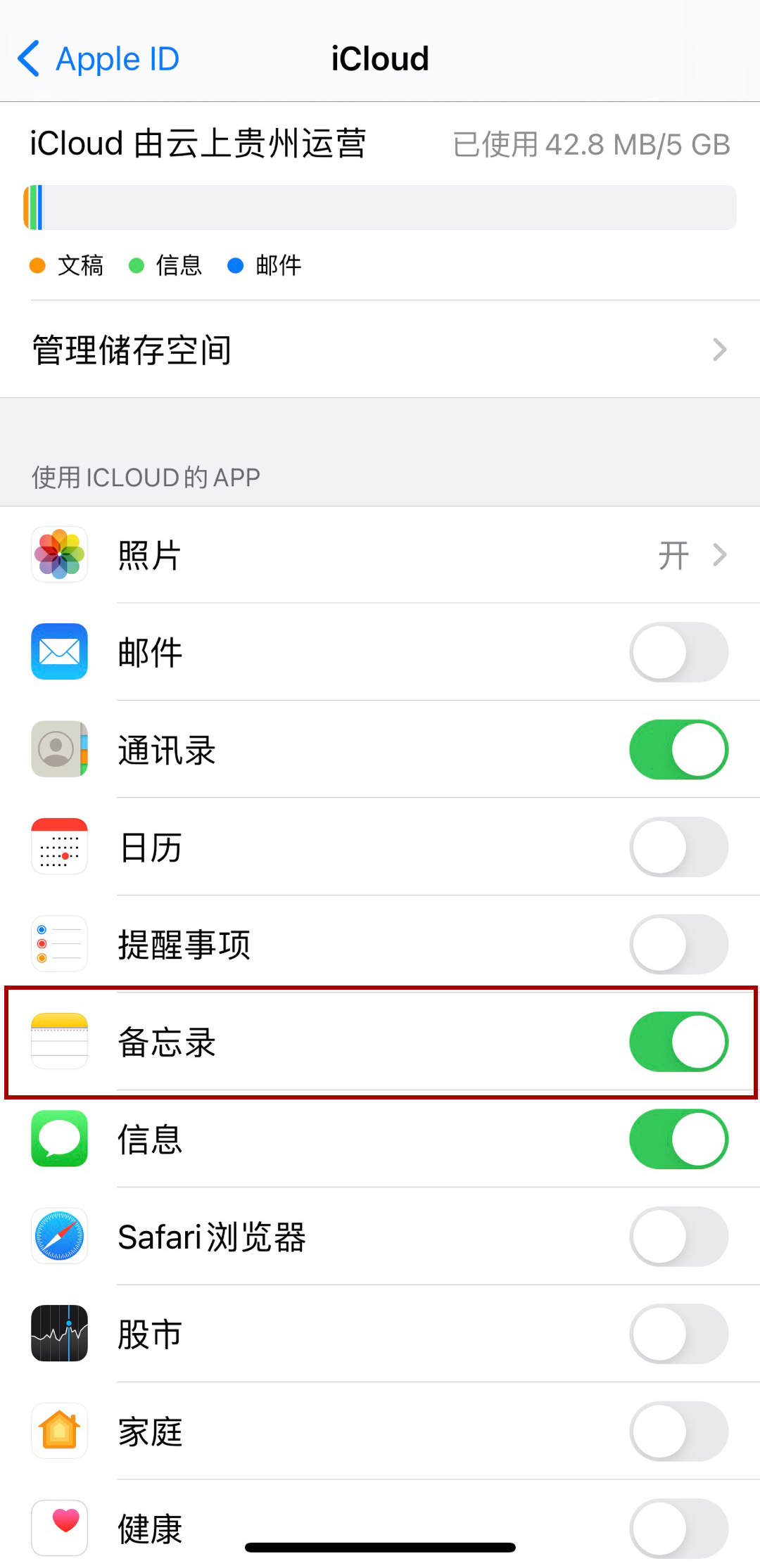
第 4 招:借助专业恢复工具
如果iCloud未备份,误删备忘录已超过30天,这种情况建议借助专业数据恢复工具,是成功率较高、数据更安全有保障的方法!
文中使用的是牛学长苹果数据恢复工具,支持备忘录、短信、通讯录、照片等本机数据的找回!
操作指引:
步骤1:下载安装好牛学长工具,使用数据线连接设备与电脑,解锁设备并点击设备端的“信任”,再点击“从设备上恢复数据”。
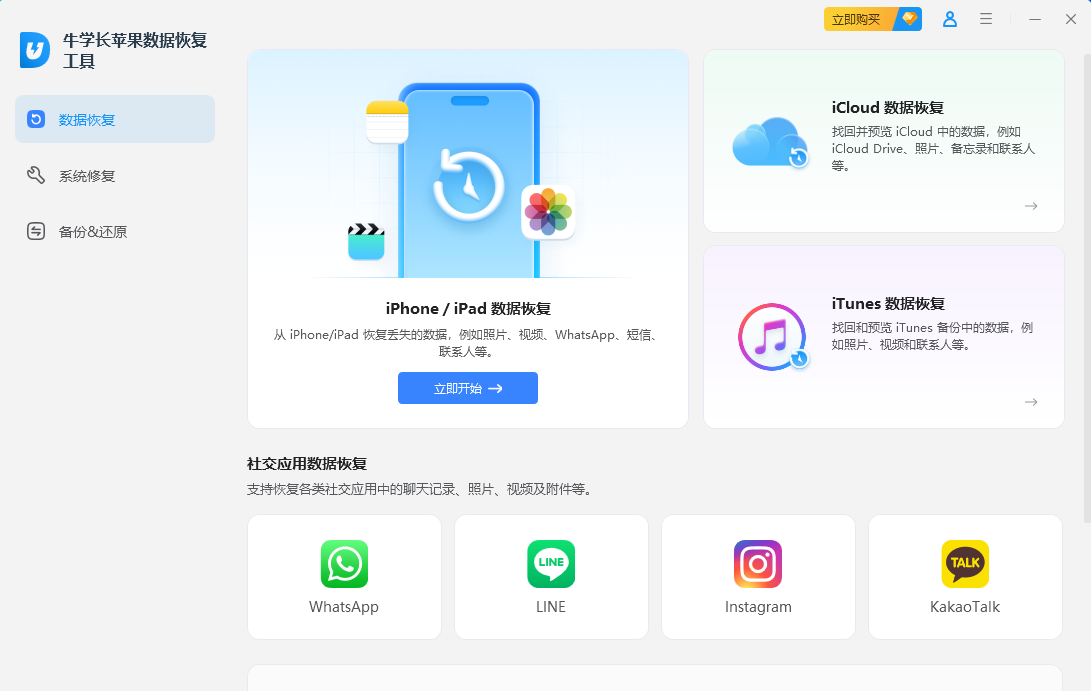
步骤2:软件端将显示工具支持恢复的所有文件类型,勾选需要恢复的数据类型,这里就选择“备忘录&附件”,再点击“扫描”。
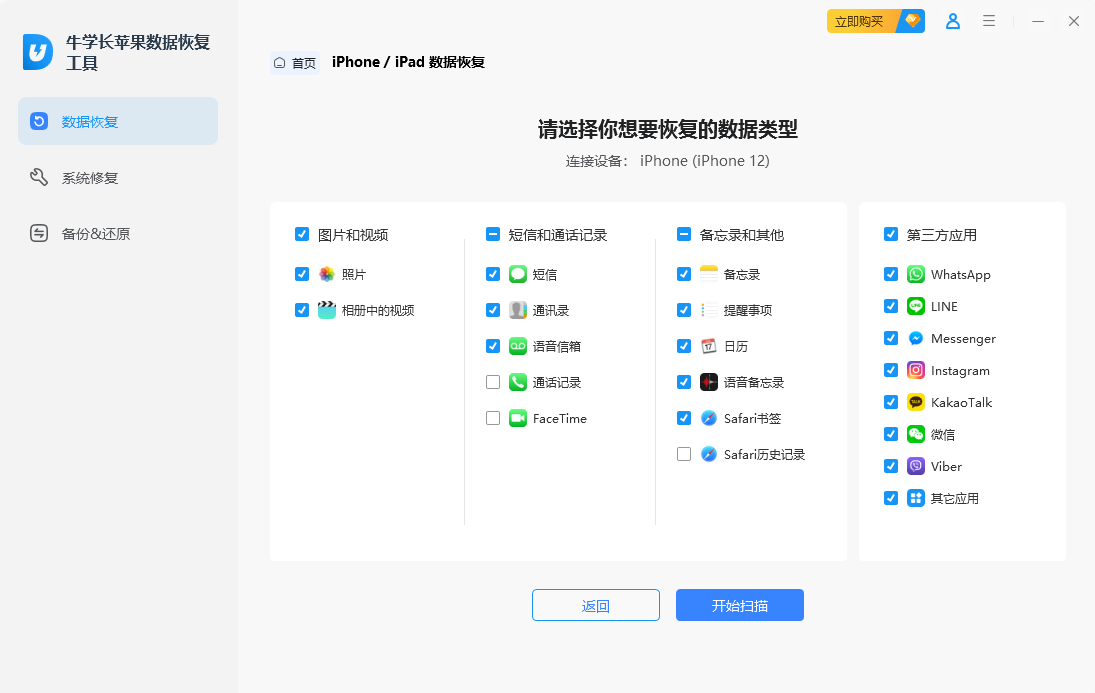
步骤3:预览可恢复数据。当扫描完成后,扫描出的文件都根据类别排列,可选择“显示所有数据”或“只显示已删除数据”,找到需要的备忘录内容即可。
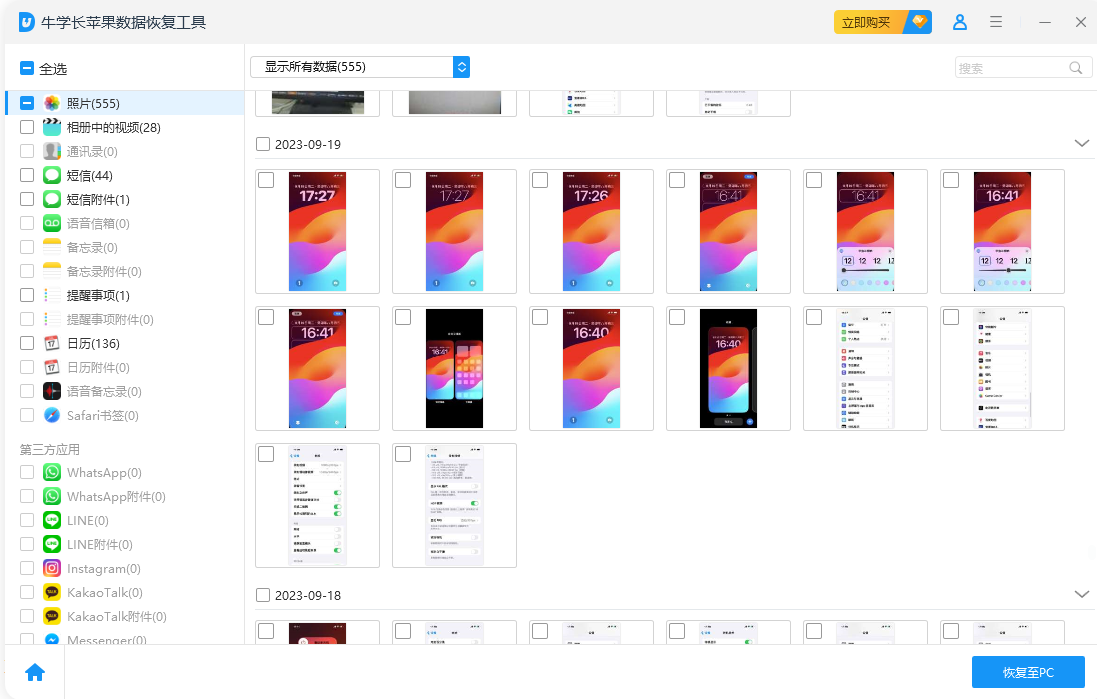
步骤4:成功恢复误删备忘录。关闭【查找】功能后,就可将选择好的需要恢复的备忘录,直接恢复到设备端了。
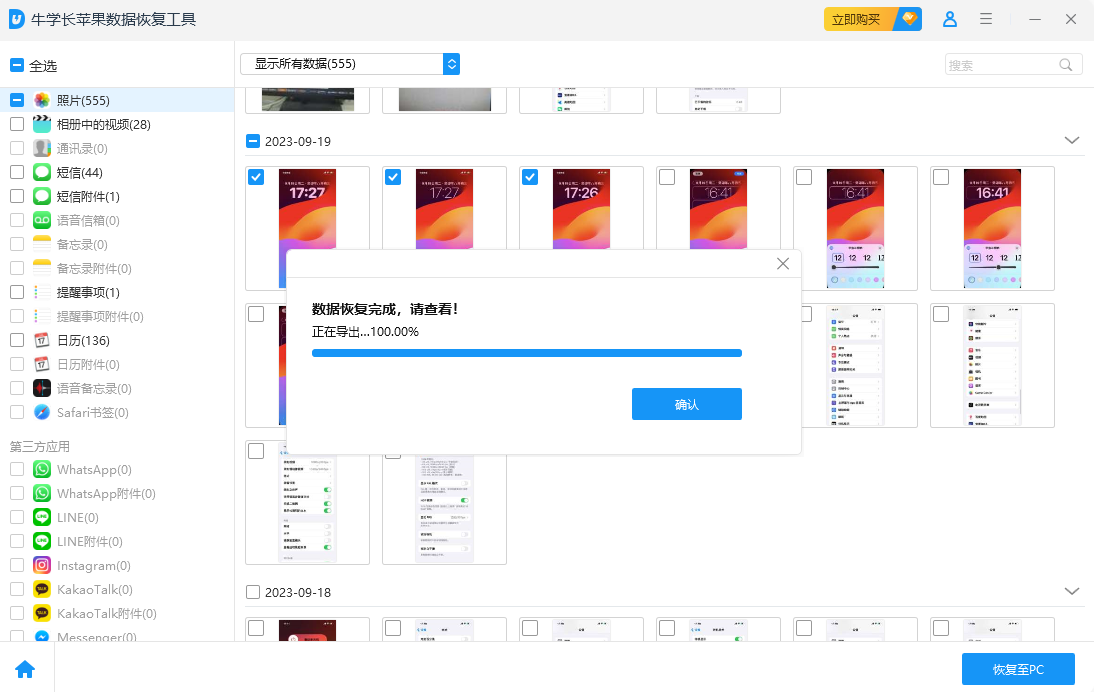
注意:不管哪种数据恢复软件都无法保证可以100%完全恢复,如果在删除数据后第一时间进行恢复,恢复概率相对较高。越早恢复,效果越好!
当苹果备忘录出现误删等情况时,可以参考以上这 4 招,找回重要的备忘录内容!







